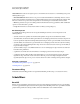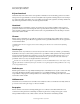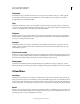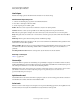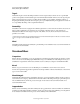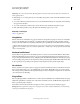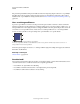Operation Manual
230
PHOTOSHOP ELEMENTS 9 GEBRUIKEN
Filters, effecten, stijlen en illustraties
Laatst bijgewerkt 10/2/2012
Gebrandschilderd glas
Met dit filter wordt een afbeelding opnieuw getekend als aangrenzende cellen van één kleur die een omtrek hebben in
de voorgrondkleur. U kunt de grootte van de cel, de dikte van de rand en de intensiteit van het licht instellen.
Structuurmaker
Hiermee kunt u verschillende structuurtypen nabootsen of een bestand selecteren om als structuur te gebruiken. Met
de opties voor structuur instellen kunt u afbeeldingen eruit laten zien alsof ze zijn geschilderd op structuren zoals
schildersdoek of steen, of alsof ze door glazen blokken worden bekeken.
Videofilters
De-Interlace
Met het filter De-Interlace maakt u op video vastgelegde bewegende beelden vloeiender doordat de oneven of even
geïnterlinieerde lijnen uit het videobeeld worden verwijderd. U kunt kiezen of u de verwijderde lijnen wilt vervangen
via duplicatie of interpolatie.
NTSC-kleuren
Met het filter NTSC-kleuren beperkt u het aantal kleuren tot de kleuren die acceptabel zijn voor weergave op televisie
om te voorkomen dat oververzadigde kleuren overvloeien tussen de scanlijnen van de televisie.
Overige filters
Aangepaste filters
Met aangepaste filters kunt u een eigen filtereffect ontwerpen. Met het filter Aangepast kunt u de helderheidswaarden
van elke pixel in de afbeelding veranderen volgens een vooraf gedefinieerde wiskundige bewerking die kronkeling
wordt genoemd. Aan elke pixel wordt een nieuwe waarde toegewezen op basis van de waarden van de omringende
pixels. U kunt uw aangepaste filters opslaan en in andere Photoshop-afbeeldingen gebruiken.
Met de knoppen Opslaan en Laden kunt u aangepaste filters opslaan en opnieuw gebruiken.
Een aangepast filter toepassen
1 Selecteer een afbeelding, laag of gebied in de werkruimte Bewerken.
2 Kies Overige > Aangepast in het menu Filter.
3 Selecteer het middelste tekstvak, waarin de pixel wordt weergegeven die wordt geëvalueerd. Voer de waarde in
waarmee u de helderheidswaarde van die pixel wilt vermenigvuldigen, van -999 tot en met +999.
4 Selecteer een tekstvak dat een aangrenzende pixel weergeeft. Voer de waarde in waarmee u de pixel in deze positie
wilt vermenigvuldigen.
Als u bijvoorbeeld de helderheidswaarde van de pixel direct rechts van de huidige pixel met 2 wilt vermenigvuldigen,
voert u in het tekstvak direct rechts van het middelste tekstvak 2 in.